Innehållsförteckning
Följande tabell hjälper dig att snabbt lära dig sätt att lösa USB Pen Drive som inte visar data, filer och mappar:
| Användbara lösningar | Steg-för-steg felsökning |
|---|---|
| Fix 1. Visa filer i pennenheten med Windows Utforskaren | Om data på din USB av misstag har gömts eller gjorts osynliga av ett virus...Fullständiga steg |
| Fix 2. Återställ dolda filer från pennan med programvara | Försök att hämta dina data med EaseUS Disk Data Recovery Wizard...Fullständiga steg |
| Fix 3. Visa dolda filer i kommandotolken |
Windows Command Prompt är ett lämpligt verktyg för proffs för att lösa många datorer...Fullständiga steg |
| Fix 4. Visa dolda filer på en USB-enhet med ett diskverktyg | Manuell körning av kommandoraden är lämplig för datorproffs, eftersom felaktiga...Fullständiga steg |
| Mer användbara lösningar | Formatera USB-pennenheten som inte visar filer, kontrollera och åtgärda USB-pennenhetsfel...Fullständiga steg |
Varför visar inte USB filer?
Pen-enhet som inte visar data men använder utrymme är en av huvudorsakerna till att du förlorar data. Den här situationen hindrar dig från att komma åt dina data medan det använda utrymmet och det oanvända utrymmet visas korrekt när du kontrollerar. Den mest troliga orsaken till detta problem är en virusattack. Vissa okända virus kan inte bara infektera dina filer utan också göra dem dolda. Detta skapar en tom genväg av dina filer och mappar som leder till ingenstans, som ett genvägsvirus . Förutom virusinfektion finns det andra orsaker som kan leda till att USB inte visar filer:
- Filer och mappar på din pennenhet är dolda
- Data raderas av misstag
- Filsystemet känns inte igen av din dators operativsystem
Om du är irriterad på att pennenheten inte visar dataproblem och du försöker hitta en USB-dataåterställningslösning , är du på rätt plats. Här kommer vi att visa dig hur du återställer filer från pennenheter för att fixa USB-enheter eller mappar som inte visas men utrymme som används på enkla sätt. Vet att den här handledningen också fungerar med flash-enheter, externa hårddiskar, SD-kort eller andra externa USB-enheter.
Om du upplever samma problem på en Mac-dator, följ den här sidan och lös problemet med att flashenheten inte visas på Mac och återställ alla förlorade filer.
Hur man fixar USB-pennenhet som inte visar data
Beroende på orsaken varierar lösningen på problemet med "USB visar inte filer". Om du inte har identifierat den specifika orsaken ännu kan du följa standardmetoderna nedan för att lösa ditt problem. Totalt erbjuder vi fem effektiva lösningar för att återställa försvunna filer och fixa USB som inte visar dataproblem.
- 1. Visa filer i Pen Drive med Windows Explorer
- 2. Återställ dolda filer med EaseUS USB-återställningsprogramvara
- 3. Visa filer i Pen Drive i Windows kommandotolk
- 4. Visa dolda filer med EaseUS CleanGenius
- 5. Formatera Pen Drive som inte visar datafiler
- 6. Kontrollera och åtgärda USB-enhetsfel
Fix 1. Visa filer i Pen Drive med Windows Explorer
Om data på din USB av misstag har gömts eller gjorts osynliga av ett virus, kan du försöka visa dina filer med CMD. Det finns andra tillgängliga sätt att visa dolda filer på en USB-enhet också, kolla in dem om du vill.
Steg 1. Anslut USB-minnet eller flashminnet till datorn.
Steg 2. Öppna Windows "Filutforskaren" > Gå till "Verktyg" > "Mapp"-alternativ > Gå till fliken "Visa" > Markera "Visa dolda filer, mappar och enheter". Klicka slutligen på "Apply". Detta kommer att se till att filerna och mapparna inte är i dolt läge.
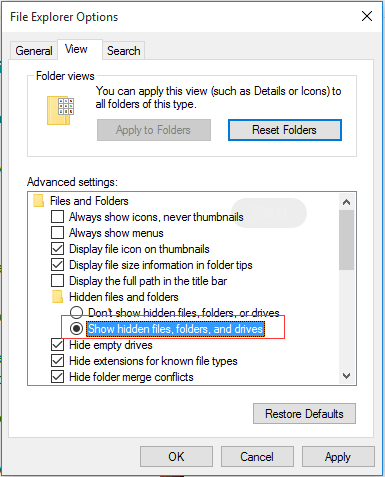
Fix 2. Ladda ner gratis USB-återställningsprogram för att återställa dolda filer från en penna
Om stegen ovan inte fungerade för dig, försök att hämta dina data med EaseUS Data Recovery Wizard, som är en populär programvara för dataåterställning från tredje part. Denna metod kan återställa dina filer och mappar i alla de situationer som nämns ovan.
Oavsett om din pennenhet inte visar data på grund av en virusattack, gömmer filer, oavsiktlig radering eller filsystemfel, kan du direkt återställa dina data med detta pålitliga verktyg, du kan till och med återställa skadade filer från USB-enheten . Det här verktyget gör ett anständigt jobb för att återställa genvägsfiler, dolda filer, raderade filer och RAW-filer från en USB-enhet eller flashenhet. När din USB inte visar filer är detta det mest effektiva sättet att hämta dina data.
Steg 1. Kör USB Data Recovery Software
Anslut USB-enheten eller pennenheten till din dator och starta programvaran EaseUS USB-dataåterställning på din PC. Välj den enhet som är märkt som en extern enhet och klicka på "Skanna" för att börja leta efter förlorade filer.

Steg 2. Skanna och sök efter förlorade filer på en USB-enhet
EaseUS Data Recovery Wizard kommer noggrant att skanna din USB-flashenhet/pennenhet och hitta alla dina förlorade data på den. När skanningsprocessen är klar, använd filterfunktionen för att hitta önskade filer.

Steg 3. Återställ alla förlorade filer från USB
Ett dubbelklick låter dig förhandsgranska filerna. Välj målfilerna som ska återställas och klicka på "Återställ" för att spara dem på en säker plats på din PC eller andra externa lagringsenheter.

Om du inte kan hitta saknade filer kan du också låta experter på dataåterställning och reparation hjälpa till.
EaseUS diskreparations- och återställningstjänster
Klicka här för att kontakta våra experter för en kostnadsfri utvärdering
Rådgör med EaseUS-experter för dataåterställning för en-till-en manuell återställningstjänst. Vi kan erbjuda följande tjänster efter en GRATIS diagnos.
- Åtgärda fel på hårddisk, SSD, extern hårddisk, USB-flashenhet och återställ data från alla RAID-nivåer
- Återställ förlorad partition som inte kan återställas med programvara för dataåterställning
- Åtgärda diskar som inte kan läsas eller kommas åt på grund av dåliga sektorer
- Fixa diskar som blir GPT-skyddade partitioner
- Torka data, avformatera hårddisk, installera/avinstallera programvara eller drivrutin, etc.
Fix 3. Visa dolda filer i Windows kommandotolk
Windows Command Prompt är ett lämpligt verktyg för proffs för att lösa många problem med datorlagring. Det är ett slags verktyg på hög nivå som kräver administratörsbehörighet.
Steg 1. Klicka på "Start"-menyn > "Kör" > Skriv cmd och tryck på "Enter".
Steg 2. För att få USB-enhetens data att visas, skriv följande kommandon: attrib -h -r -s K:\*.* /s /d tryck på "Enter". (Byt ut "K" med enhetsbeteckningen för din pennenhet.)
Fix 4. Ladda ner EaseUS CleanGenius för att visa dolda filer på en USB-enhet
Manuell körning av kommandoraden är lämplig för datorproffs, eftersom felaktiga kommandon kan göra mer skada än nytta. Därför, för säkerhet och användbarhet, rekommenderar vi starkt att du provar ett automatiskt kommandoradsalternativ - EaseUS CleanGenius. Det är ett praktiskt verktyg som gör att du kan kontrollera och åtgärda filsystemfel, aktivera/inaktivera skrivskydd och uppdatera ditt system med ett klick istället för att skriva intrikata kommandorader.
Följ de enkla stegen nedan för att visa dolda filer med denna 1-klick-fix-programvara.
Steg 1. LADDA NED EaseUS CleanGenius gratis.
Steg 2. Starta EaseUS CleanGenius, välj "Optimering" på den vänstra panelen. Klicka sedan på "Fil visar" på den högra panelen.
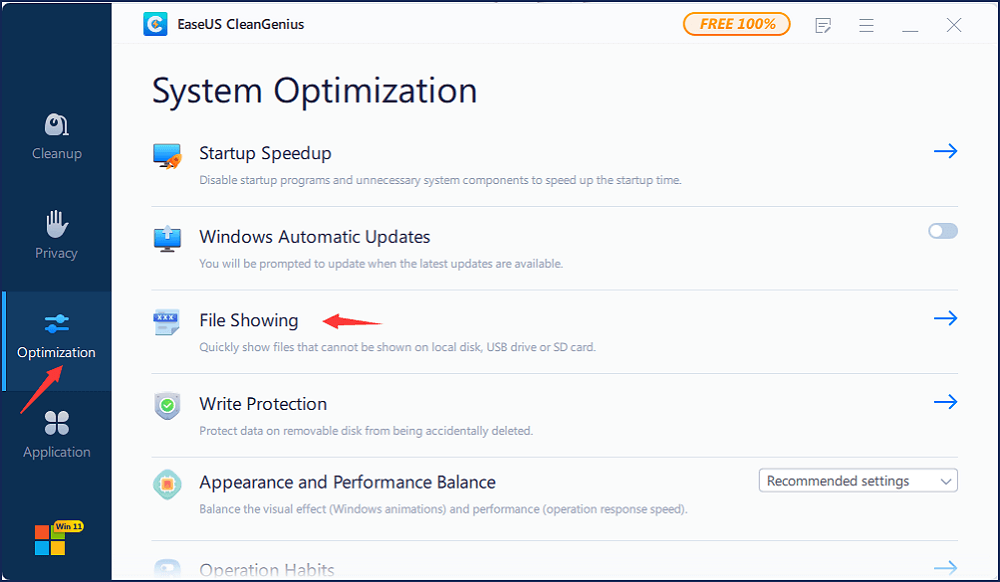
Step 3. Select the hard drive and click "Execute".
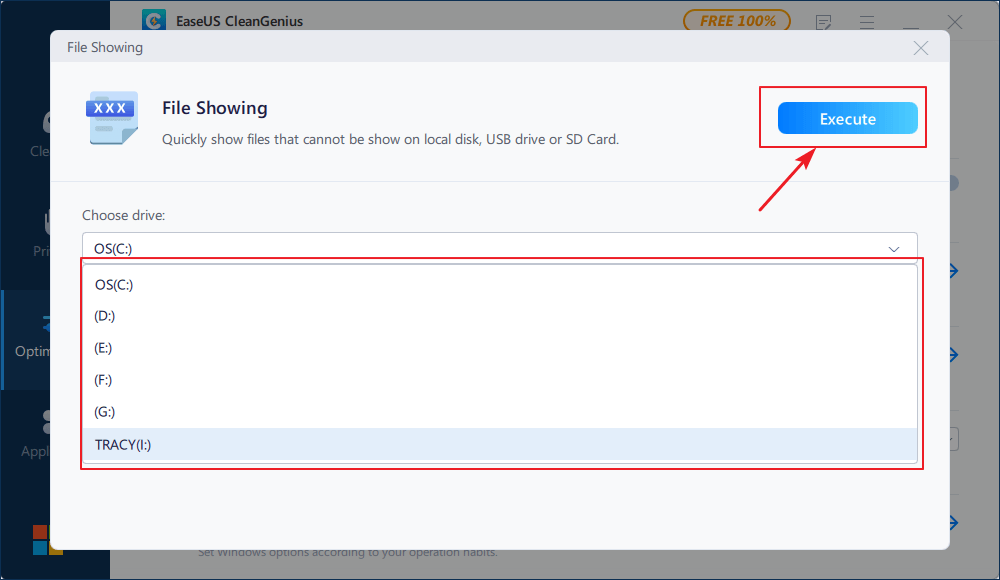
Steg 4. När operationen är klar, klicka på länken här för att kontrollera de dolda filerna.
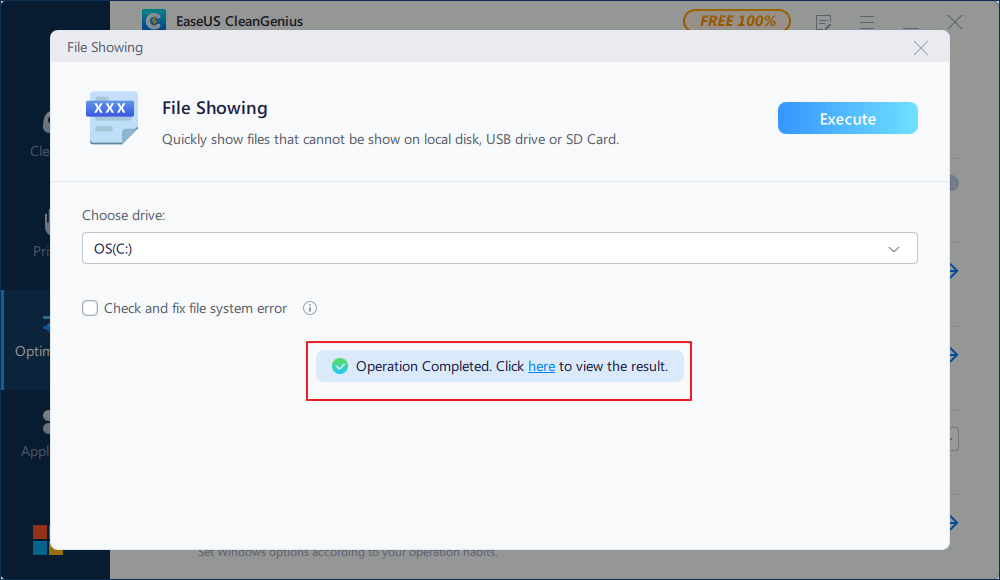
Nu kommer alla dina filer att börja visas på din USB-flashenhet eller pennenhet. Om du ser en mapp utan ett namn, byt namn på den för att återställa dess data.
- Observera:
- Du kan också köra antivirusprogram på din dator för att försöka ta bort viruset. Men det hjälper inte alltid. Även när det gör det kan det ta bort de virusinfekterade filerna på din USB. Så du måste använda metod 2 för att återställa förlorad data.
Fix 5. Formatera USB-pennenheten som inte visar filer
När din USB-enhetsdata inte visas, kommer du att se några felmeddelanden visas på skärmen. Detta indikerar att något har gått fel med ditt USB-filsystem, vilket inkluderar att enheten är skadad, skadad, otillgänglig eller visar RAW och ber dig att formatera den. De vanligaste felen är vanligtvis följande.
- Du måste formatera disken innan du kan använda den (i Windows 10/8/7)
- Disken är inte formaterad (i Windows XP)
- Volymen innehåller inte ett känt filsystem
För att övervinna den här typen av USB-problem som gör att data inte visas måste du formatera enheten till ett Windows-igenkänt filsystem. Eftersom formatering raderar data helt bör du inte börja formatera disken innan du återställer data.
Steg 1. Ladda ner EaseUS Data Recovery Wizard och utför dataåterställning.
Steg 2. Öppna Utforskaren, högerklicka på din USB-enhet och välj "Formatera".
Steg 3. Välj ett Windows-kompatibelt filsystem som FAT32, NTFS eller exFAT till din USB och klicka på "Start".

Fix 6. Kontrollera och fixa USB Pen Drive-fel
Förutom de fem metoderna som beskrivs ovan, kan du också försöka fixa USB som inte visar filer med CHKDSK. CHKDSK-kommandot används för att kontrollera och reparera diskfelet på din pennenhet som inte visar data korrekt. Jämfört med att köra CHKDSK-kommandot i CMD är det bekvämare att köra CHKDSK-verktyget.
Steg 1. Öppna "Den här datorn", högerklicka på din pennenhet och välj "Egenskaper".
Steg 2. Gå till fliken "Verktyg".
Steg 3. Klicka på "Kontrollera" för att kontrollera och reparera felen på din USB.

Om det inte går att ta fram dina data genom att visa filer, är det mycket troligt att det är något fel på din USB. I så fall rekommenderas du att utföra dataåterställning direkt och sedan formatera din pennenhet för att ta bort felet. Programvara för dataåterställning som EaseUS Data Recovery Wizard hjälper dig att hämta alla dina data så länge data inte skrivs över. Prova det så får du tillbaka dina filer och mappar omedelbart.
Vanliga frågor om USB Pen Drive som inte visar filer
Förutom att erbjuda lösningar för att fixa problem med USB-pennenhet som inte visar filer, kanske vissa användare också vill veta orsaken till att USB-pennenhet inte visar filer och hur man visar filer. För att hjälpa dig att lösa dina frågor har vi samlat fyra vanliga frågor som du kan vara intresserad av.
Här är dessa frågor och svar:
1. Hur återställer jag data från min penna?
Du kan förlora din pennenhetsdata på grund av radering, formatering eller andra felfunktioner. Du bör först kontrollera och återställa filerna från papperskorgen.
För att undvika fullständig dataförlust kan du återställa raderade/formaterade filer från pennenheten med hjälp av den pålitliga programvaran för dataåterställning - EaseUS Data Recovery Wizard. Utöver detta kan du också använda CMD för att återställa data från en pennenhet om filerna är dolda. För mer information kan du se Hur man återställer raderade filer från Pen Drive för hjälp.
2. Hur visar jag filer på min USB?
Filer kan döljas på en USB-enhet av olika anledningar. Du kan använda kontrollpanelen, CMD och EaseUS dataåterställningsprogram för att visa eller återställa dolda filer på virusinfekterade USB-flashenheter, hårddiskar, minneskort och pennenheter.
Genom att göra det kan du göra alla dina filer synliga igen på din USB-enhet. För detaljerade instruktioner, se Visa dolda filer på USB-enhet .
3. Varför försvinner filer från USB?
Många användare säger att filerna de kopierade till sin USB-enhet plötsligt försvinner.
Man kan undra, hur kan filer på en USB-enhet försvinna på ett mystiskt sätt? Här är de vanliga orsakerna till att det händer:
- 1). Virusinfektion på USB-enhet
- 2). Filutforskarens inställningar döljer filer på USB
- 3). Oavslutad filöverföring eller misslyckad filkopiering på USB
Was This Page Helpful?
Relaterade Artiklar
-
"Filen kan inte öppnas eftersom det finns problem med innehållet" Fixar
![author icon]() /2022/09/21
/2022/09/21 -
Ladda ner Windows 7-skivbilder (ISO-filer) [Ultimate and Professional Edition]
![author icon]() /2022/09/21
/2022/09/21 -
Hur man reparerar Windows 11 och åtgärdar skadade filer [2022 Guide]
![author icon]() /2022/09/21
/2022/09/21 -
Hur man återställer filer efter ominstallation av Windows 11/10/8/7
![author icon]() /2022/09/21
/2022/09/21
